 Cognex培训教程实用课件
Cognex培训教程实用课件
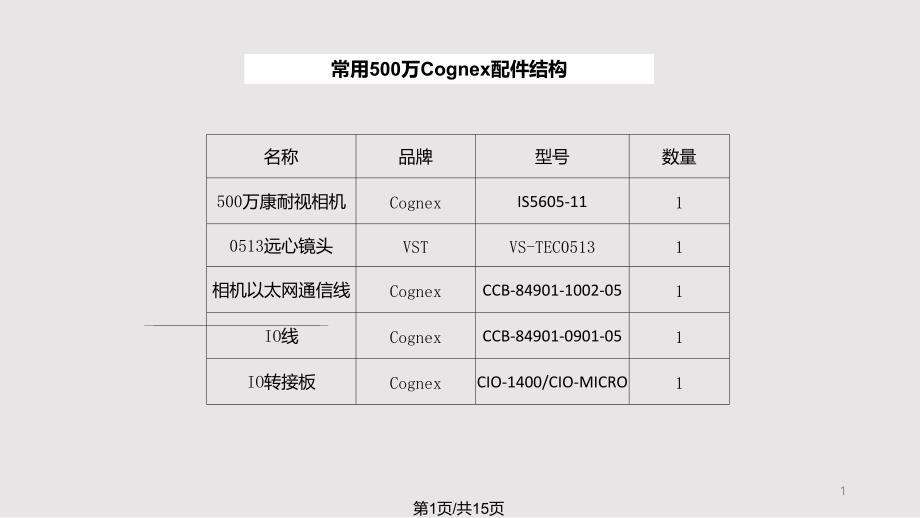


《Cognex培训教程实用课件》由会员分享,可在线阅读,更多相关《Cognex培训教程实用课件(15页珍藏版)》请在装配图网上搜索。
1、单击此处编辑母版标题样式,单击此处编辑母版文本样式,第二级,第三级,第四级,第五级,0,名称,品牌,型号,数量,500,万康耐视相机,Cognex,IS5605-11,1,0513,远心镜头,VST,VS-TEC0513,1,相机以太网通信线,Cognex,CCB-84901-1002-05,1,IO,线,Cognex,CCB-84901-0901-05,1,IO,转接板,Cognex,CIO-1400/CIO-MICRO,1,常用,500,万,Cognex,配件结构,第1页/共15页,名称品牌型号数量500万康耐视相机CognexIS5605-,1,(一)相机的连接,设备开启,24v,电源后
2、,将相机的电源线(绿色)和,I/O,线连接好,启动,In-Sight Explorer,登录管理员帐户,账号是,a,dmin,,密码不用,默认为,admin,点击菜单栏的“系统”选项的“将传感器,/,设备添加到网络”如图,等待搜索相机,.,第2页/共15页,(一)相机的连接等待搜索相机.第2页/共15页,2,(二),IP,地址设置,搜索到相机后,选择一个相机,填写相应的内容,不要自动获得,IP,地址,选择“使用下面网络设置”,主机名:自定义(自己方便识别就好),IP,地址:自定义,一般都是,192.168.1.X,,根据自己本地网络而定,不要与下一个相机的,IP,和电脑本地,IP,有冲突和重复
3、即可,如果不知道自己电脑,IP,,点击下面“复制,PC,网络设置,”,就好,最后应用 然后重启,24V,电源,点击菜单下的“查看,In-Sight,网络”快捷键“,CTRL+SHIFT+1”,查看网络此时就出现了你添加的相机名称了,第3页/共15页,(二)IP地址设置 主机名:自定义(自己方便识别就好),3,(三),Image,的触发,Image,可以有两种设置触发模式,启动了,In-Sight Explorer,之后,打开电子表格,如果你使用的是,EasyBuilder,视图可略过这一步,,默认不是电子表格形式,在,”,系统菜单,选项,作业视图,”,把“使用电子表格视图为默认视图”,勾选上,
4、重新,In-Sight Explorer,。,(,1,),好了之后双击,A0,单元格“,Image”,在触发器选项里可以选择相应的触发形式,(,2,),EasyBuilder,视图下的话就是在第一步,“设置图像”,第4页/共15页,(三)Image的触发(1)好了之后双击A0单元格“Imag,4,(四)快捷手动触发和,连续触发,显示,在脱机状态下,点击“图像”菜单下可以实现,如图,也可以通过快捷栏实现,手动触发,连续触发,第5页/共15页,(四)快捷手动触发和连续触发显示也可以通过快捷栏实现手动触发,5,(五)模型匹配,1.,搜索模型:鼠标点住控件,拖动到电子表格,2.,搜索模型,抓取特征,第
5、6页/共15页,(五)模型匹配1.搜索模型:鼠标点住控件,拖动到电子表格2.,6,1.,固定的使用,固定起位置补正的作用,在后面用的抓取边缘时都需要对边缘进行固定,(六)抓取边缘,引用:行,,COL,角度,第7页/共15页,1.固定的使用固定起位置补正的作用,在后面用的抓取边缘时都需,7,2.,抓取直线,选用“,Findline,”工具,抓取边缘直线,如右图所示,选择边缘的极性,选择搜索框的范围,第8页/共15页,2.抓取直线选用“Findline”工具,抓取边缘直线,如右,8,3.,抓取圆,选用“,FindCircle,”工具,抓取边缘直线,如右图所示,通过选取不同控件工具“,Edges,”
6、可以实现抓取不同各种产品边缘。,第9页/共15页,3.抓取圆选用“FindCircle”工具,抓取边缘直线,如,9,(六)计算,计算圆心到直线的距离,可以通过“几何”,-,“测量”,-,“,LineToCircle,”控件,计算直线到圆的最短距离。如下图所示,引用直线跟圆的参数,第10页/共15页,(六)计算计算圆心到直线的距离,可以通过“几何”-“测量”,10,(七),OK,跟,NG,判定,设定一个取值范围“,180,”至“,190,”,用“,InRange,()”函数,,G41,表示引用数据的位置,,180,,,190,表示公差范围,“,186.104,”在公差范围内,二进制值被赋予“,1
7、,”,判断“,ok,”“,ng,”,“,1,”为“,ok,”,“,0,”为“,ng,”,第11页/共15页,(七)OK跟NG判定设定一个取值范围“180”至“190”,,11,(,八,),通讯,1.,把数据变换为字符串,如右图所示控件,添加所需数据,第12页/共15页,(八)通讯1.把数据变换为字符串,如右图所示控件添加所需数据,12,读取设备“,A21,”,2.,(,1,)通过,TCP,协议传输数据,添加控件如右图所示,写入事件,Image,,设备,字符串,入,写入数据到设备,第13页/共15页,读取设备“A21”2.(1)通过TCP协议传输数据,添加控件,13,(,2,)通过,FTP,服务器传输数据,FTP,是直接把数据转换成文本,输出到电脑,第14页/共15页,(2)通过FTP服务器传输数据FTP是直接把数据转换成文本,,14,感谢您的欣赏!,第15页/共15页,感谢您的欣赏!第15页/共15页,15,
- 温馨提示:
1: 本站所有资源如无特殊说明,都需要本地电脑安装OFFICE2007和PDF阅读器。图纸软件为CAD,CAXA,PROE,UG,SolidWorks等.压缩文件请下载最新的WinRAR软件解压。
2: 本站的文档不包含任何第三方提供的附件图纸等,如果需要附件,请联系上传者。文件的所有权益归上传用户所有。
3.本站RAR压缩包中若带图纸,网页内容里面会有图纸预览,若没有图纸预览就没有图纸。
4. 未经权益所有人同意不得将文件中的内容挪作商业或盈利用途。
5. 装配图网仅提供信息存储空间,仅对用户上传内容的表现方式做保护处理,对用户上传分享的文档内容本身不做任何修改或编辑,并不能对任何下载内容负责。
6. 下载文件中如有侵权或不适当内容,请与我们联系,我们立即纠正。
7. 本站不保证下载资源的准确性、安全性和完整性, 同时也不承担用户因使用这些下载资源对自己和他人造成任何形式的伤害或损失。
